Kako pritrditi fizične USB naprave v VM VirtualBox
Strojna Oprema Windows Virtualbox Virtualizacija / / March 19, 2020
Nazadnje posodobljeno dne

Mnogi uporabniki naletijo na težave, ko gre za priključitev fizičnih medijev na svoje virtualne stroje prek USB. Ta vodič vam bo pokazal najpreprostejši način za njegovo delovanje.
Ali ste že poskusili priključiti USB napravo na svoj virtualni računalnik VirtualBox (VM), da se ta ne prikaže kot prepoznana? To je pravzaprav zelo pogosta težava, ki me je mučila, ko sem prvič začel uporabljati VirtualBox. Težava je predvsem v tem, da vtičnik VirtualBox ne deluje pravilno in Windows ne more ugotoviti, kakšen gonilnik USB naprava potrebuje. Način, kako ga odpraviti, je nastavitev ustreznega filtra v nastavitvah VirtualBoxa.
Namestite fizični USB pogon VirtualBox
Da bi lahko nameščene naprave USB delovale, mora imeti virtualni stroj nameščen dodatek za goste. Te je enostavno namestiti, samo zaženite virtualni stroj in nato izberite v gostiteljskem oknu Naprava> Namestitev dodatkov za goste... VirtualBox naj naloži virtualni disk z nastavitvijo gostujočih dodatkov, če se ne zažene samodejno, samo pojdite v virtualni disk in zaženite namestitveni program.
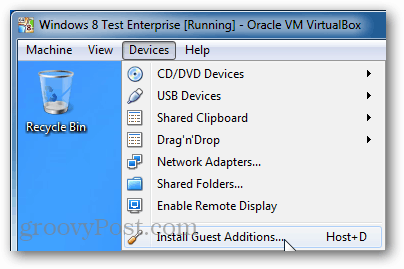
Zdaj se vrnite v upravitelj VirtualBox in z desno miškino tipko kliknite VM, s katerim želite uporabiti USB napravo, da odprete okno z nastavitvami.
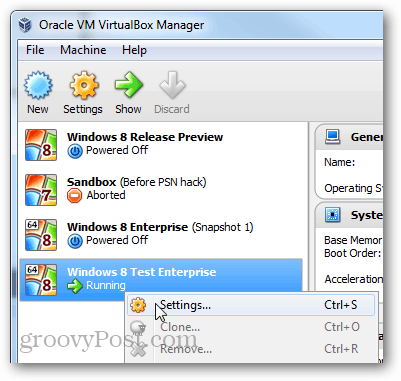
V nastavitvah poiščite zavihek USB in na desni strani okna kliknite gumb Dodaj. Na seznamu izberite USB napravo, ki jo želite uporabiti. Ko končate, kliknite V redu, da shranite spremembe in zapustite.
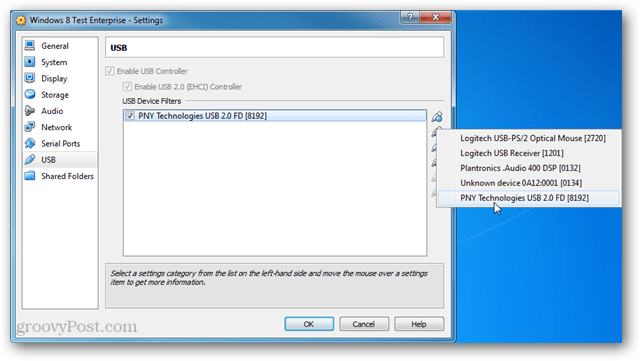
Zdaj se vrnite v okno VM in izberite možnosti Host Naprava> USB naprave> "vaša usb naprava."
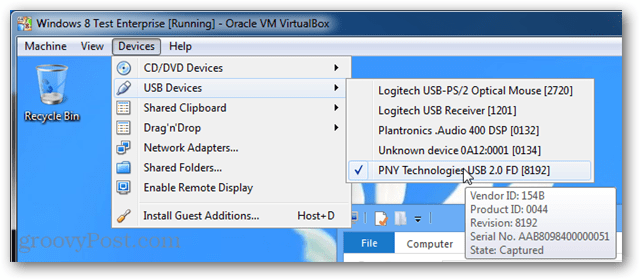
Naprava USB bi se morala zdaj prikazati tako kot na fizičnem računalniku. In to je vse, kar je, da fizičnim napravam USB dodate v VM VirtualBox.
Če imate kakršna koli vprašanja, komentarje ali težave, poglejte spodaj razdelek za odpravljanje težav in komentar pustite naprej.
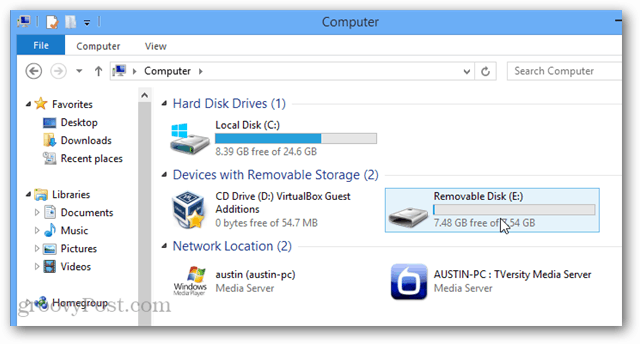
Odpravljanje težav
Še vedno ne deluje? Poskusite namestiti Virtualbox Extension Pack. Prenesite ga iz Oracle in ga nato zaženite, da ga Virtualbox samodejno doda.
Morda boste morali znova zagnati računalnik in / ali navidezni stroj, preden bo nameščena naprava USB delovala.



